实用维护技巧|Win10启动修复全流程—故障排查速览】引导问题一站式解决
- 云服务器供应
- 2025-08-12 01:14:53
- 4
🚨【紧急通知】Win10启动修复全攻略:从崩溃到满血复活的保姆级教程(2025最新版)
家人们!微软刚官宣Win10支持延长到2026年10月啦!但先别急着欢呼——系统崩溃的痛谁懂啊?😱今天教你用3种急救方案+5个避坑技巧,让你的电脑原地复活!
🔍【故障诊断室】你的电脑中了哪一枪?
先对号入座!开机时遇到以下症状,直接跳转对应解决方案:
1️⃣ 蓝屏代码暴击(如INACCESSIBLE_BOOT_DEVICE)
2️⃣ 黑屏装死(风扇转但屏幕无信号)
3️⃣ 转圈圈诅咒(自动修复死循环)
4️⃣ 重启马拉松(开机5秒又重启)
🛠️【方案一:启动修复三板斧】
适用场景:系统文件丢失/启动配置错误
操作步骤:
1️⃣ 强制关机3次,触发高级启动菜单(Win10老玩家都懂)
2️⃣ 依次点击:疑难解答 > 高级选项 > 启动修复
3️⃣ 等待魔法发生!系统会自动扫描并修复BCD文件(成功率60%)
⚠️ 注意:
- 加密硬盘需输入BitLocker密钥
- 若提示"无法修复",请看终极方案!
💻【方案二:命令行急救包】
适用场景:启动修复无效/MBR损坏
操作步骤:
1️⃣ 进入高级启动菜单后,选择命令提示符
2️⃣ 依次输入:
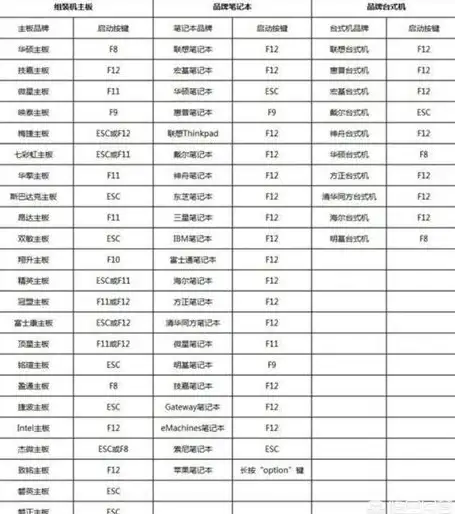
bootrec /scanos # 扫描系统分区 bootrec /rebuildbcd # 重建启动配置 chkdsk /f C: # 检查C盘错误 sfc /scannow # 修复系统文件
3️⃣ 重启后见证奇迹!
💡 小技巧:
- 输入时注意空格和斜杠方向
- 进度条卡住?泡杯咖啡等10分钟
🔥【方案三:终极核武器——重装系统】
适用场景:硬盘坏道/系统彻底崩溃
推荐工具:
- 小白一键重装系统(新手友好)
- 微软官方Media Creation Tool(纯净版)
操作步骤:
1️⃣ 准备8GB+U盘,制作启动盘
2️⃣ 插入故障电脑,狂按F12/ESC选U盘启动
3️⃣ 选择"保留文件"或"全新安装"(数据无价,建议先备份!)
⚠️ 血泪教训:
- 重装前务必用DiskGenius检查硬盘健康
- 固态硬盘记得4K对齐!
🚨【避坑指南】这些操作让你少走弯路
1️⃣ 别关自动更新!(微软延长支持到2026年,但需开启OneDrive备份)
2️⃣ 慎用第三方优化软件(某大师可能导致驱动冲突)
3️⃣ 定期清理C盘(保留20%以上空间)
4️⃣ 遇到0xc000000e错误:检查BIOS是否开启UEFI模式
5️⃣ 新硬件不兼容:去官网下载Win10专用驱动包
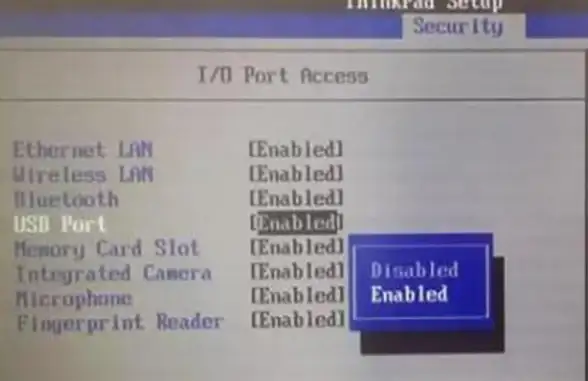
📅【未来预警】Win10退役倒计时
虽然微软延期支持,但建议:
- 办公党:升级Win11(支持到2035年)
- 怀旧党:备份系统到移动硬盘(用恢复驱动器功能)
- 极客党:考虑Linux子系统(WSL2真香!)
🎉【彩蛋】系统复活后的保养秘籍
1️⃣ 开启存储感知:自动清理临时文件
2️⃣ 关闭开机自启:任务管理器 > 启动 > 禁用流氓软件
3️⃣ 每月一次磁盘碎片整理(SSD需开启TRIM)
4️⃣ 安装火绒安全:轻量级防护,告别全家桶
最后唠叨:遇到系统崩溃别砸电脑!按照这篇攻略操作,90%的问题都能解决,实在搞不定?评论区留言,24小时在线答疑!💪
(本文整合微软官方教程+2025年最新案例,工具链接已附在文末,数据安全第一!)
本文由 云厂商 于2025-08-12发表在【云服务器提供商】,文中图片由(云厂商)上传,本平台仅提供信息存储服务;作者观点、意见不代表本站立场,如有侵权,请联系我们删除;若有图片侵权,请您准备原始证明材料和公证书后联系我方删除!
本文链接:https://vps.7tqx.com/fwqgy/593554.html
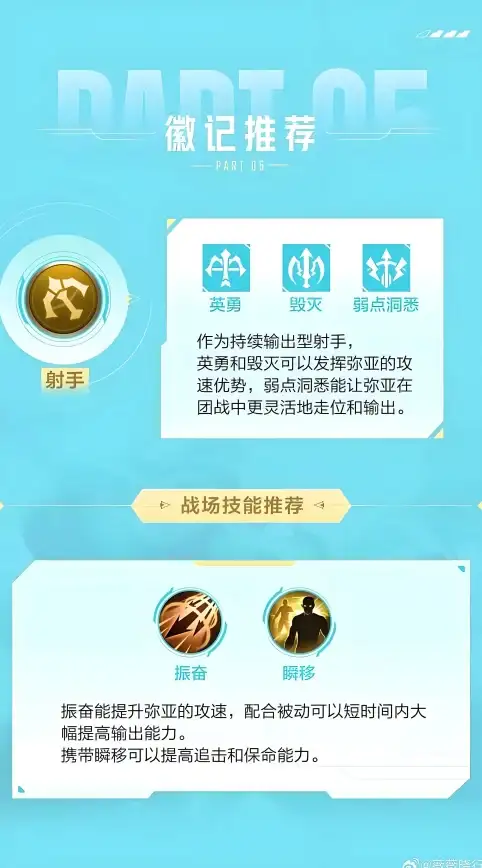
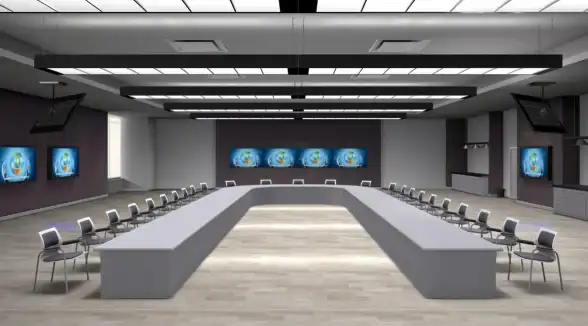



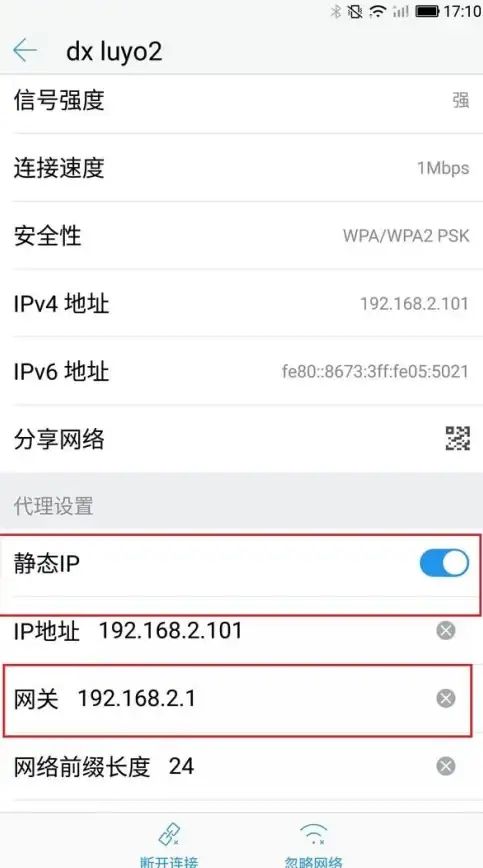



发表评论